गूगल अनाल्य्टिक एक फ्री टूल है जिसको गूगल ने 14 Nov 2005 को लांच किया था इसकी हेल्प से हम अपनी website/blog के विजिटर को ट्रैक कर सकते है और यह पता लगा सकते है की विजिटर हमारी website/blog पर कहा से, किस area से, किस keyword से आए|
ब्लॉग में एडसेंस कैसे जोड़ें
ब्लॉग में एडसेंस कैसे जोड़ें
इस टूल मै आपको real-time नाम का option भी दिखेगा इससे हम यह पता लगा सकते है की हमारी site पर अभी कितने लोग active है मतलब कितने लोगो ने आपकी site ओपन करके रखी है|
क्या आप एक लाख रुपए जीतना चाहेंगे
क्या आप एक लाख रुपए जीतना चाहेंगे
तो गूगल पर analytic अकाउंट बनाने के लिए सबसे जरूरी चीज जो है वो है Gmail की ID. आप सिर्फ और सिर्फ जीमेल अकाउंट से ही अपना new analytic account bana पाओगे उसके बिना नही अगर आपके पास जीमेल अकाउंट है तो अच्छी बात है नही तो आप पहले Gmail पर अपना न्यू अकाउंट बनाओ अगर आपको Gmail kése banaye Nahi pata to comments kare
Step 1. जब आप gmail पर अकाउंट बना लेते हो तो उसके बाद आपको गूगल पर या अपने browser पर यह टाइप करना है Google Analytic जब आप यह टाइप करते हो तो आपके सामने एक वेबसाइट आएगी कुछ इस तरह
तो आप यहा पर क्लिक करे|
तो आप यहा पर क्लिक करे|
Step 2. अब जब आप analytic ki website पर आ जाते हो तो आपके सामने वहा आपको Login बटन दिखेगा तो आप उसपर click करके अपनी gmail id का username और पासवर्ड डालकर login करले|
Learn to earn
Learn to earn
- Get Tracking ID: जब आप यह सारी डिटेल को भर ले ते हो तो आप सबसे निचे ट्रैकिंग id वाले बटन पर क्लिक करदे|
जब आप i accept वाले बटन पर क्लिक करो तो उससे पहले आप अपनी country लगाले वो आपको Analytic Terms of service के नीचे दिखेगी|
Step 5. अब आपका Tracking code पूरी तरीके से बन चूका है
- Tracking ID
- Website tracking
आप दोनों तरीके से इस कोड को अपनी साईट पर लगा सकते हो
तो दोस्तों यह तरीका था google analytic account banane का अब मुझे पूरा यकीन है की आप भी अब अपना new analytic account बना पाओगे और अपनी साईट के विजिटर को ट्रैक कर पाओगे|
अगर आपको कुछ पूछना है अकाउंट से रिलेटेड तो आप कमेंट box मैं जाकर अपना question पूछ सकते हो और अगर आपको यह आर्टिकल अच्छा लगा हो तो प्लीज इसे शेयर करना न भूले| ThankYou for reading this article please visit again! 🙂
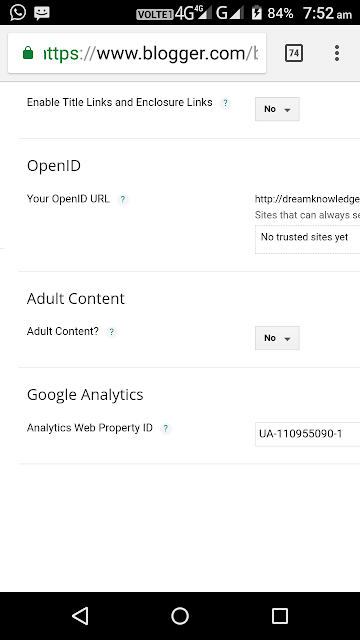



Social Icons